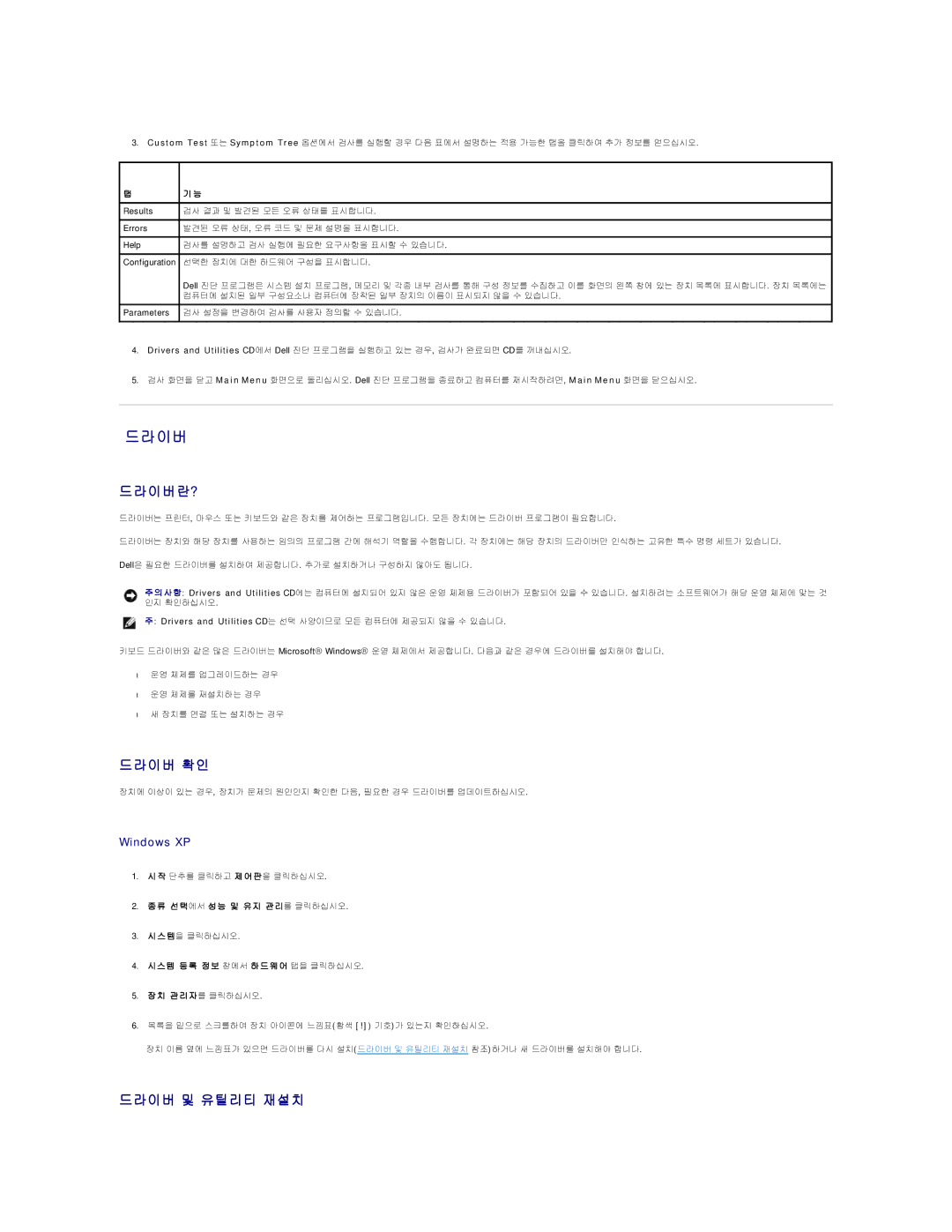3.Custom Test 또는 Symptom Tree 옵션에서 검사를 실행할 경우 다음 표에서 설명하는 적용 가능한 탭을 클릭하여 추가 정보를 얻으십시오.
탭기 능
Results 검사 결과 및 발견된 모든 오류 상태를 표시합니다.
Errors 발견된 오류 상태, 오류 코드 및 문제 설명을 표시합니다.
Help 검사를 설명하고 검사 실행에 필요한 요구사항을 표시할 수 있습니다.
Configuration 선택한 장치에 대한 하드웨어 구성을 표시합니다.
Dell 진단 프로그램은 시스템 설치 프로그램, 메모리 및 각종 내부 검사를 통해 구성 정보를 수집하고 이를 화면의 왼쪽 창에 있는 장치 목록에 표시합니다. 장치 목록에는 컴퓨터에 설치된 일부 구성요소나 컴퓨터에 장착된 일부 장치의 이름이 표시되지 않을 수 있습니다.
Parameters 검사 설정을 변경하여 검사를 사용자 정의할 수 있습니다.
4.Drivers and Utilities CD에서 Dell 진단 프로그램을 실행하고 있는 경우, 검사가 완료되면 CD를 꺼내십시오.
5.검사 화면을 닫고 M a i n M e n u 화면으로 돌리십시오. Dell 진단 프로그램을 종료하고 컴퓨터를 재시작하려면, M a i n M e n u 화면을 닫으십시오.
드라이버
드 라이버란?
드라이버는 프린터, 마우스 또는 키보드와 같은 장치를 제어하는 프로그램입니다. 모든 장치에는 드라이버 프로그램이 필요합니다.
드라이버는 장치와 해당 장치를 사용하는 임의의 프로그램 간에 해석기 역할을 수행합니다. 각 장치에는 해당 장치의 드라이버만 인식하는 고유한 특수 명령 세트가 있습니다.
Dell은 필요한 드라이버를 설치하여 제공합니다. 추가로 설치하거나 구성하지 않아도 됩니다.
주 의 사 항: Drivers and Utilities CD에는 컴퓨터에 설치되어 있지 않은 운영 체제용 드라이버가 포함되어 있을 수 있습니다. 설치하려는 소프트웨어가 해당 운영 체제에 맞는 것 인지 확인하십시오.
주 : Drivers and Utilities CD는 선택 사양이므로 모든 컴퓨터에 제공되지 않을 수 있습니다.
키보드 드라이버와 같은 많은 드라이버는 Microsoft® Windows® 운영 체제에서 제공합니다. 다음과 같은 경우에 드라이버를 설치해야 합니다.
• 운영 체제를 업그레이드하는 경우 • 운영 체제를 재설치하는 경우
• 새 장치를 연결 또는 설치하는 경우
드라이버 확인
장치에 이상이 있는 경우, 장치가 문제의 원인인지 확인한 다음, 필요한 경우 드라이버를 업데이트하십시오.
Windows XP
1.시 작 단추를 클릭하고 제 어 판을 클릭하십시오.
2.종 류 선 택에서 성 능 및 유 지 관 리를 클릭하십시오.
3.시 스 템을 클릭하십시오.
4.시 스 템 등 록 정 보 창에서 하 드 웨 어 탭을 클릭하십시오.
5.장 치 관 리 자를 클릭하십시오.
6.목록을 밑으로 스크롤하여 장치 아이콘에 느낌표(황색 [!]) 기호)가 있는지 확인하십시오.
장치 이름 옆에 느낌표가 있으면 드라이버를 다시 설치(드라이버 및 유틸리티 재설치 참조)하거나 새 드라이버를 설치해야 합니다.